linux-磁盘管理与文件系统MBR
Posted 可乐卷儿
tags:
篇首语:本文由小常识网(cha138.com)小编为大家整理,主要介绍了linux-磁盘管理与文件系统MBR相关的知识,希望对你有一定的参考价值。
提示:文章写完后,目录可以自动生成,如何生成可参考右边的帮助文档
一、磁盘结构
1、硬盘的物理结构
- 盘片:硬盘有多个盘片,没盘片2面
- 磁头:每面一个磁头
2、硬盘的数据结构
- 扇区:盘片被分为多个扇形区域,每个扇区存放512字节的数据
- 磁道:同一盘片不同半径的同心圆
- 柱面:不同盘片相同半径构成的圆柱面

3、磁盘结构
- 硬盘存储容量=磁头数x磁道(柱面)数x每道扇区数x每扇区字节数
- 可以用柱面/磁头/扇区来唯一定位磁盘上每一个区域
- 磁盘接口类型:IDE、SATA、SCSI、SAS、光纤通道
二、管理磁盘与分区
1、概念
- 主引导记录MBR
- MBR位于硬盘第一个物理扇区
- MBR中包含硬盘的主引导程序和硬盘分区表
- 分区表有4个分区记录区,每个分区记录区占16个字节
- linux中将硬盘、分区等设备均表示为文件
格式:/dev/had5- /dev:设备文件
- hd表示IDE设备,现在基本上没有;sd表示SCSI设备
- a是指硬盘顺序号,以字母a、b、c…表示
- 5代表分区的顺序号,以数字1/2、3…表示
2、磁盘分区结构
- 硬盘中主分区数目只有4个
- 主分区和扩展分区的序号限制在1~4
- 扩展分区再分逻辑分区
- 逻辑分区的序号将始终从5开始
需注意的一点事:扩展分区相当于逻辑分区的外壳,不存储数据,逻辑分区才会存储数据
3、文件系统类型
- XFS文件系统
- 存放文件和目录数据的分区
- 高性能的日志文件系统
- Centos 7系统中默认使用的文件系统
- SWAP,交换文件系统;为了防止内存溢出,即OOM:全称“Out Of Memory”
*为linux系统建立交换分区,为了防止内存溢出 - linux支持的其他文件系统类型
- FAT16
- FAT32
- NTFS
- EXT4
- JFS
…
三、配置与命令
1、添加硬盘
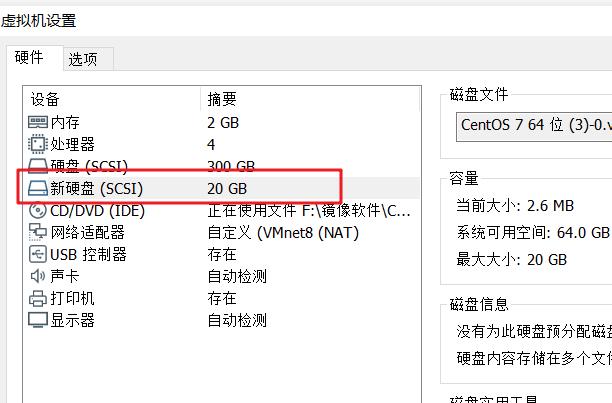
虚拟机重启 reboot --查询系统是否识别sdb
ll /dev/sd*
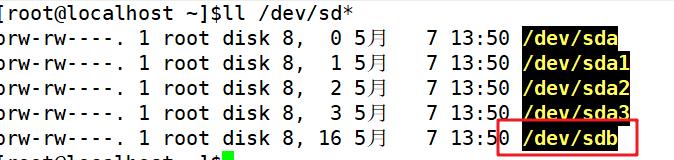
2、检查并确认新硬盘
2.1、查询磁盘分区情况fdisk
fdisk命令:查看或管理磁盘分区
fdisk -l:查看系统磁盘分区情况
lsblk:(list block devices)列出系统上磁盘分区
lsblk -f:列出系统上磁盘分区的详细信息(包含挂载点,是否格式化)
2.2、分区操作
fdisk 设备名:fdisk /dev/sdb:设置MBR分区
输入m
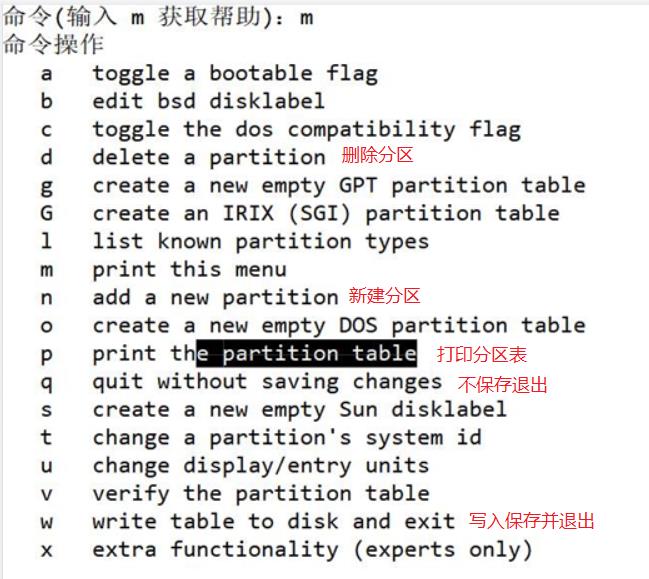
p:查看当前分区
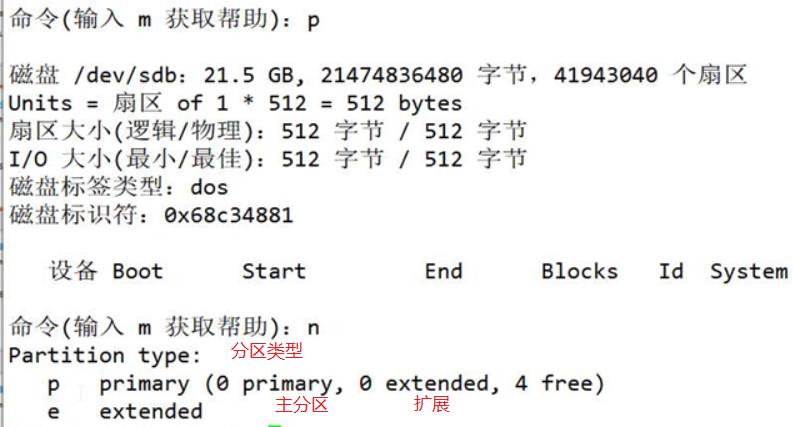
创建2个主分区
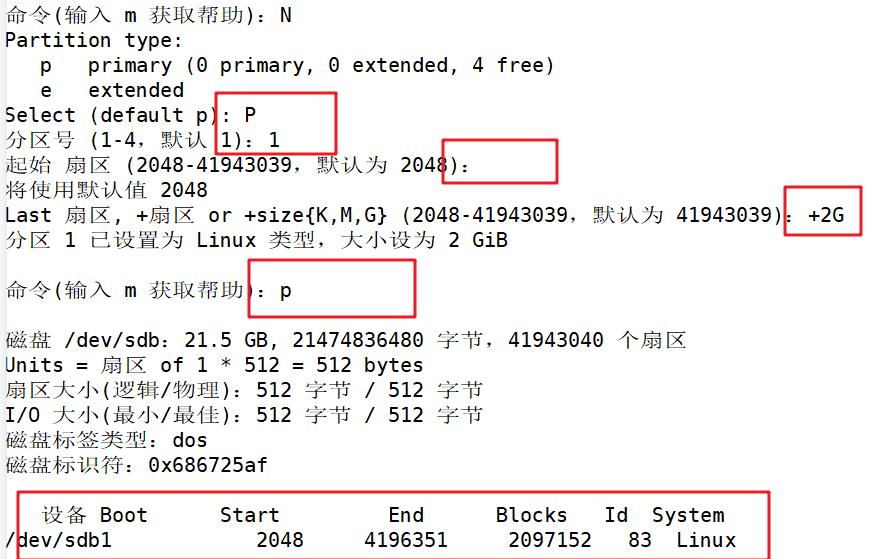
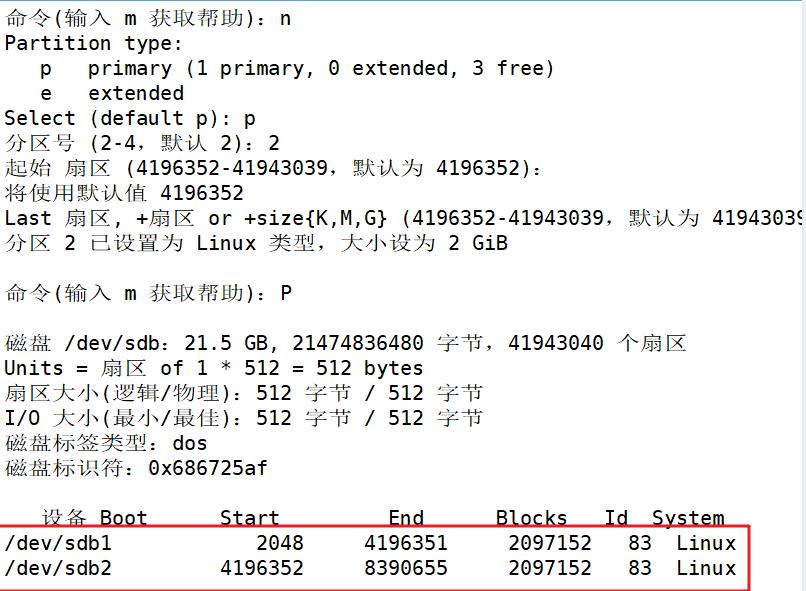
扩展分区设置 n -e
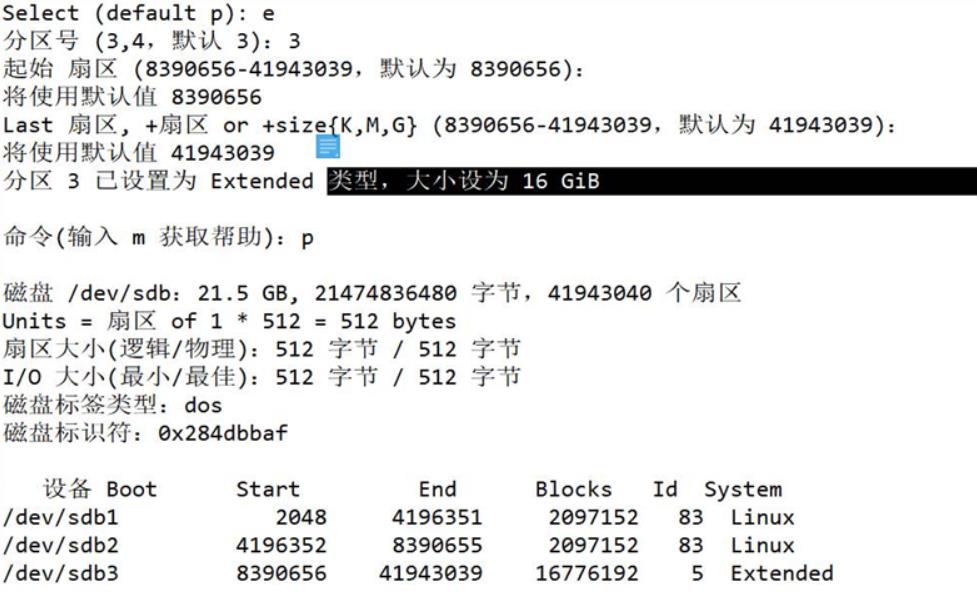
添加逻辑分区:l;之前给扩展分区分了16G,分了5G给逻辑分区
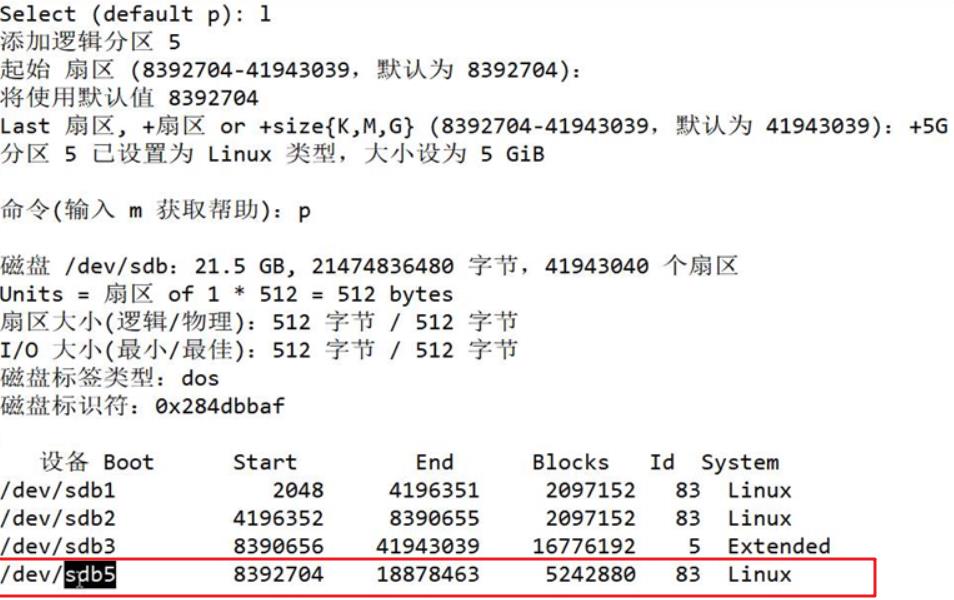
配置完保存 w
查询 ll /dev/sd*
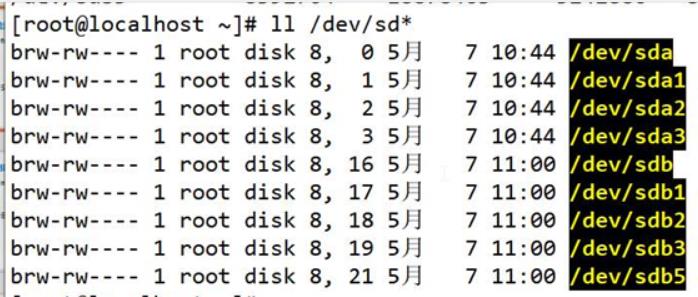
2.3、格式化
mkfs.xfs 分区名称 :格式化/dev/sdb1:xfs文件类型格式化
mkfs.xfs /dev/sdb1:格式化/dev/sdb1
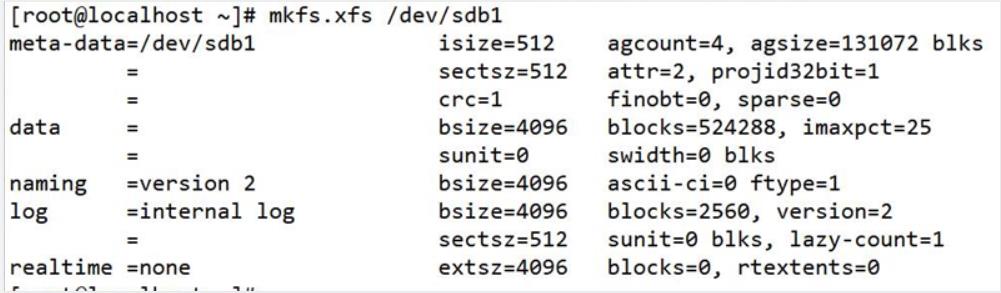
blkid:查看系统所有分区及是否格式化
UUID:是指在一台机器上生成的数字,它保证对在同一时空中的所有机器都是唯一的

blkid 分区名称:查看指定的分区是否格式化
blkid /dev/sdb1

mkfs -t ext4 /dev/sdb2:指定类型格式化
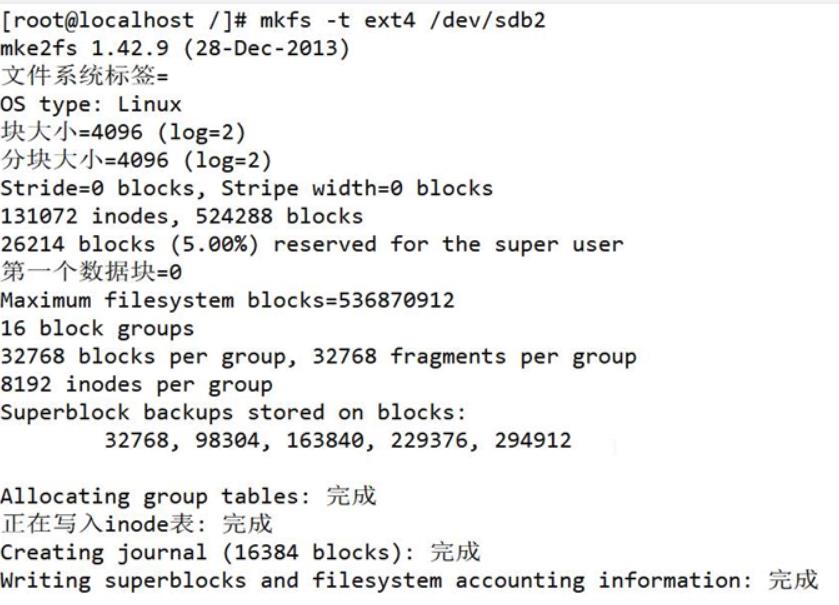
blkid查询是否格式化
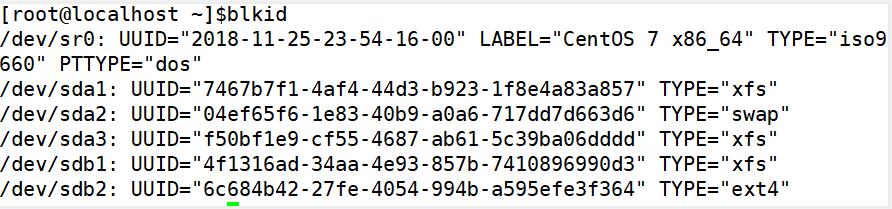
2.4、挂载(临时性)
为什么要挂载?因为硬盘分区只有挂载到对应的目录下面,目录才可以存储数据,不然只是文件目录,不可用。
那么在家目录创建文件/目录,默认挂载点是/ 根
df -h 查看磁盘容量
df -hT:查看磁盘容量、类型;查看磁盘容量更详细的信息
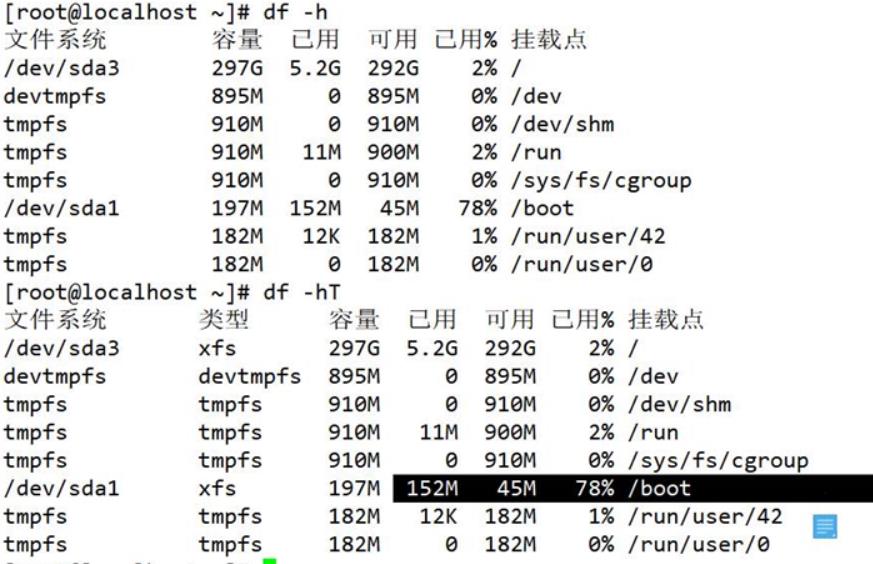
这里举例解释下挂载
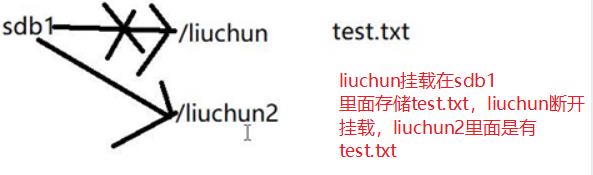
mount 挂载的分区 挂载点(目标目录):挂载(临时挂载,重启即卸载挂载)
创建liuchun目录,挂载/dev/sdb1
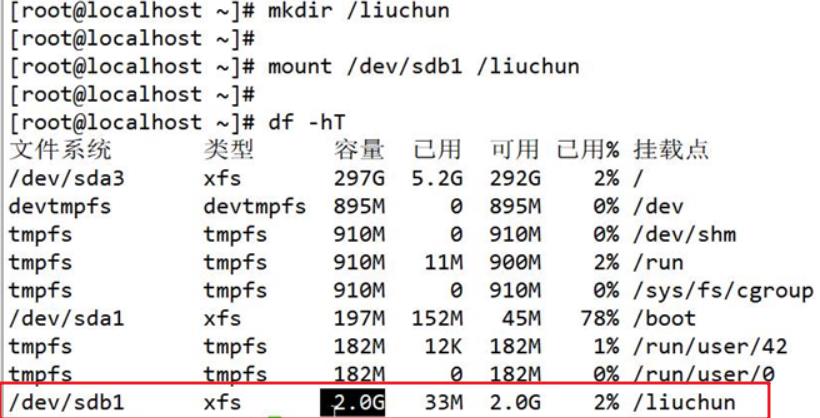
umount 卸载分区/挂载点:卸载挂载 (2种方式)
创建liuchun2目录,卸载liuchun的挂载,再挂载liuchun2
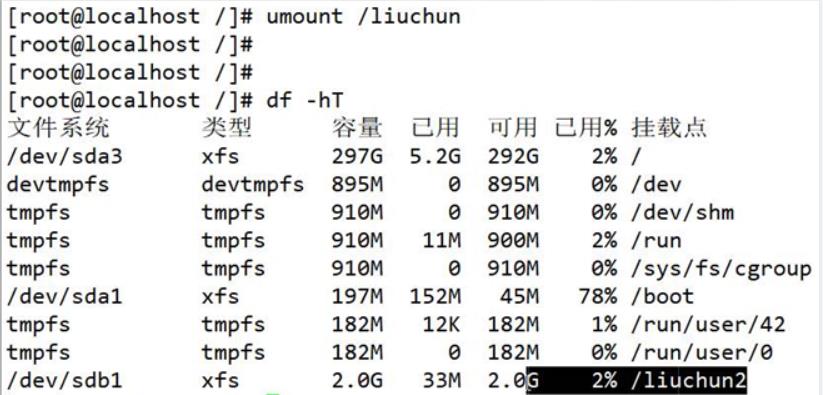
数据就存储在liuchun2内

在liuchun2内创建内容,若sdb1挂载至liuchun2,那么数据存储在sdb1内;若把sdb2挂载在liuchun2,那么sdb2内就有内容;若再把sdb3挂载到liuchun2,没有内容;因为数据存储在sdb1内。在这里插入代码片
2.5、挂载(永久性)
2.4的挂载是临时的,若重启挂载即不存在,那么就需要永久性挂载:随系统启动而启动:
vim /etc/fstab
添加一行数据
UUID或者/dev/sdb1;/liuchun ;xfs ;defaults(默认信息); 0(是否备份:0代表不备份) ;0(开机是否检查硬盘:0代表不检查)

mount -a :立即生效挂载/激活
reboot:延迟生效
这时reboot:重启系统,挂载仍存在
2.6、挂载swap(临时性)
步骤:
fdisk分区:l–t:转换格式、82;
fdisk -l:查询是否分区
mkswap格式化:blkid:查询是否格式化
使用swap交换空间、swapon分区名
查看swapon -s;free -m;cat /proc/meminfo | grep -i “swaptotal”
2.6.1、分区
fdisk 分区
l:文件系统类型
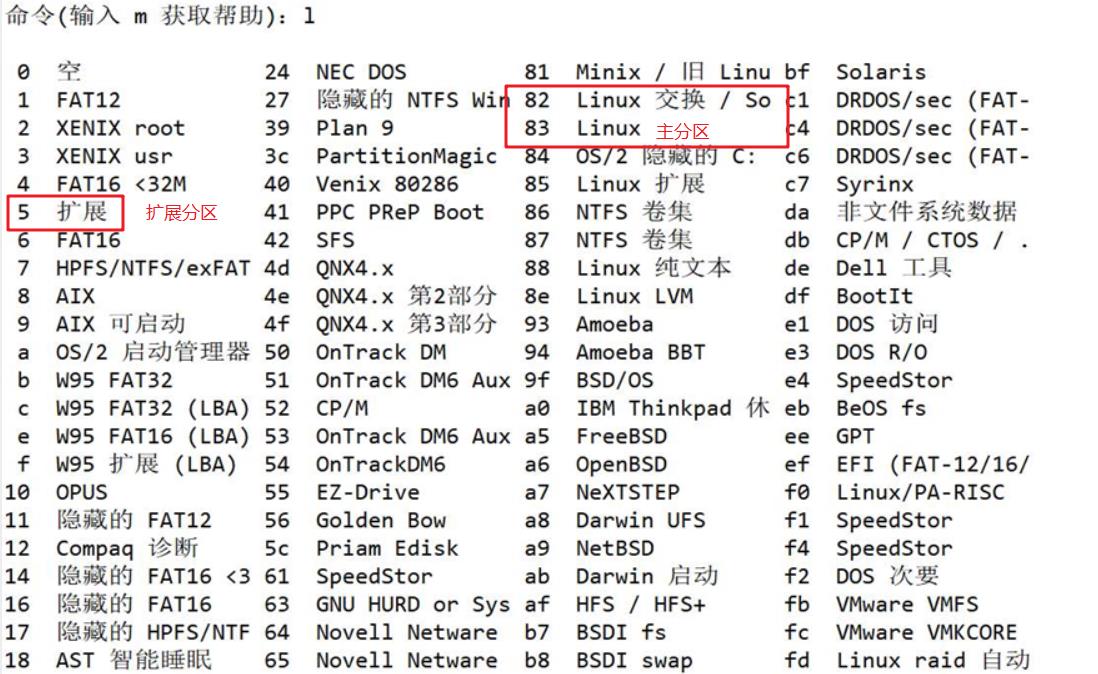
t:转换格式
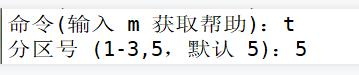
输入文件系统类型id:82 w保存
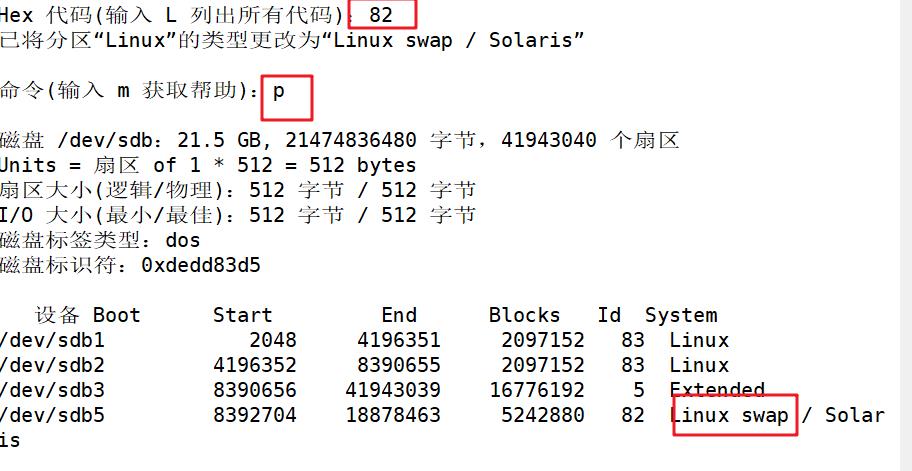
fdisk -l:查询是否分区
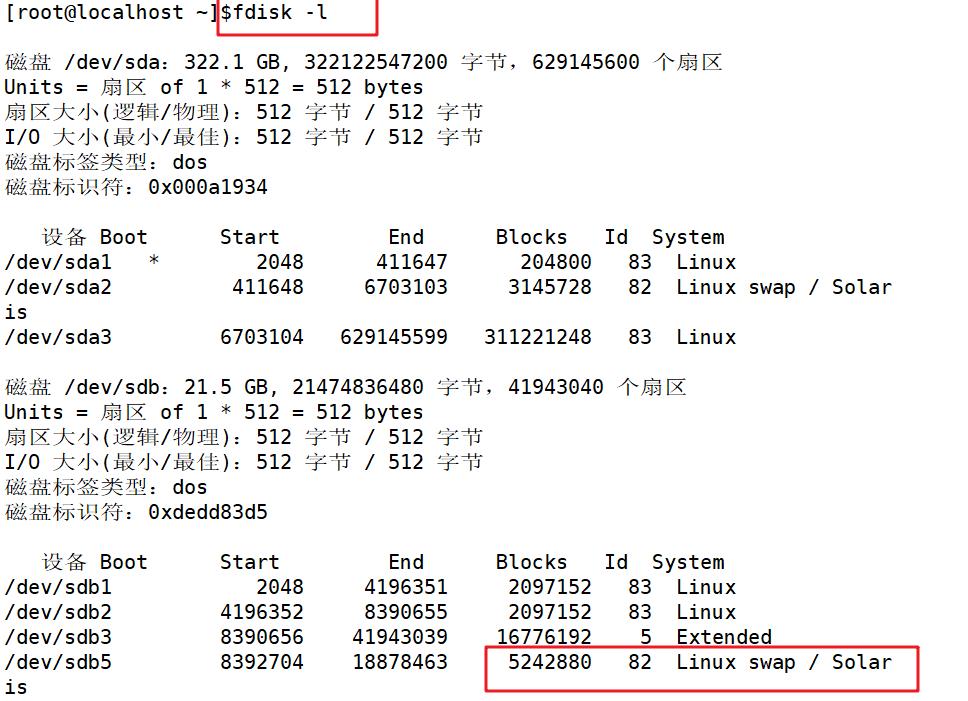
2.6.2、swap格式化
mkswap /dev/sdb5
blkid:查询是否格式化
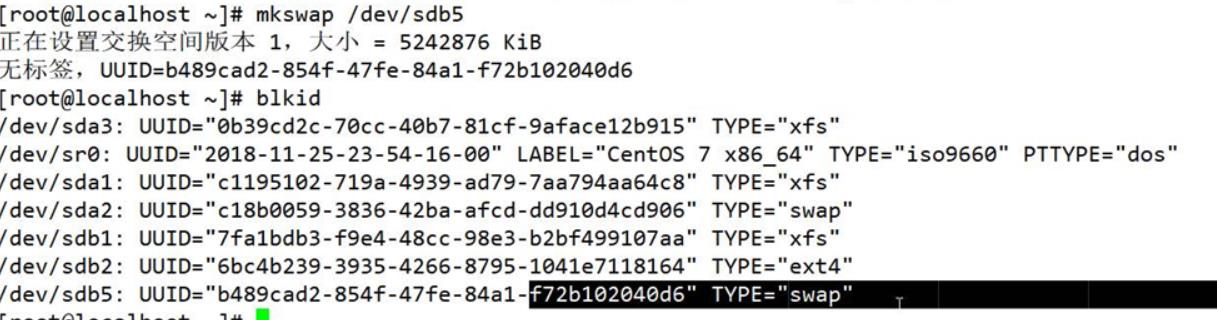
2.6.3、查询挂载详情
free -m:以m的单位显示查看内存;还可以查看当前的
free -k:以k的单位显示查看内存;还可以查看当前的
free -g:以g的单位显示查看内存;还可以查看当前的
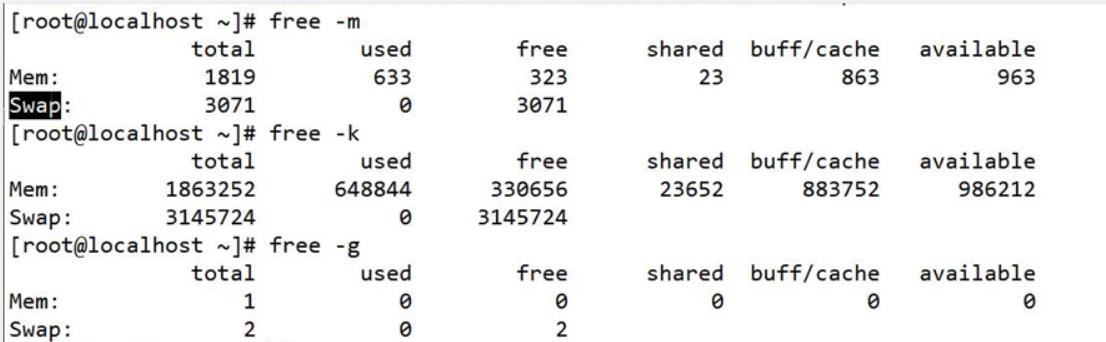
cat /proc/meminfo:查看交换分区的大小
cat /proc/meminfo | grep -i “swaptotal”:查看交换分区swap的大小

2.6.4、开启挂载swap
swapon 分区名:启用swap分区
swapon /dev/sdb5
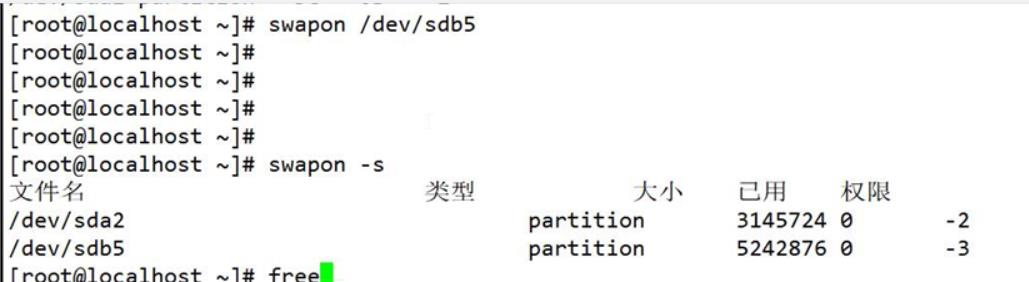
查询下内存:free -m

2.6.5、卸载挂载swap
swapoff /dev/sdb5
2.7、挂载swap(永久性)
vim /etc/fstab
添加一条
/dev/sdb5 swap swap defaults 0 0
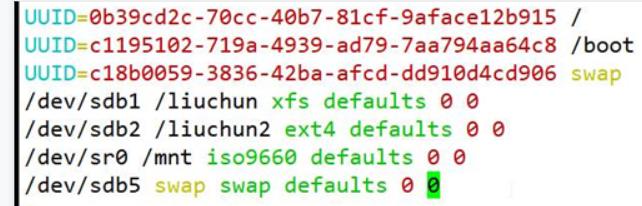
四、GPT分区
1、(临时性)挂载:parted工具
新建一个硬盘
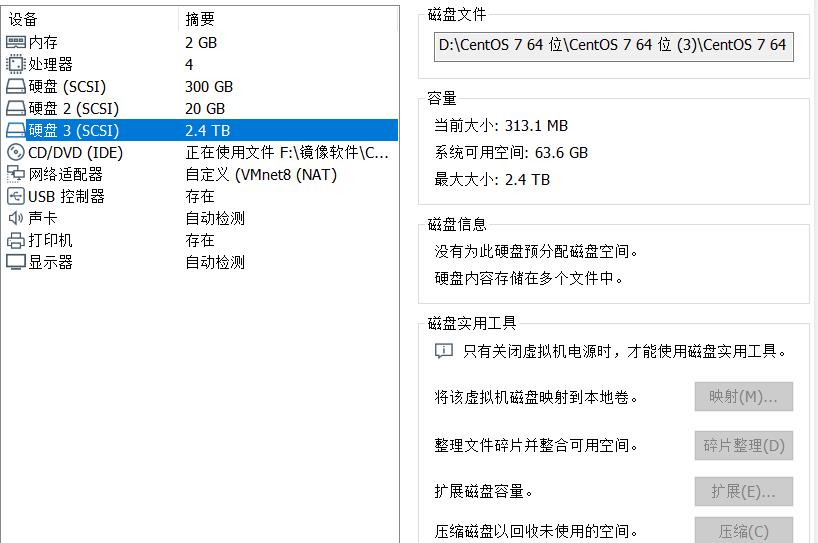
reboot:重启
fdisk -l查看
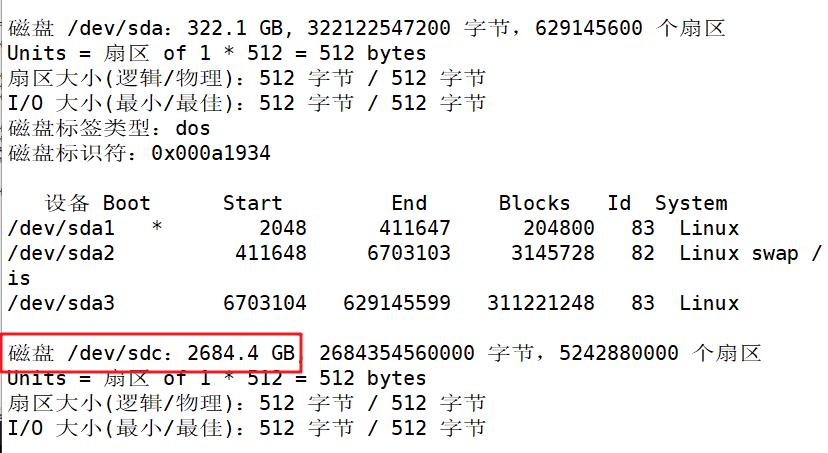
开始分区:fdisk /dev/sdc,提示使用parted分区
使用parted /dev/sdc 分区
建立一个新的分区表 primary主分区 secondary 次分区
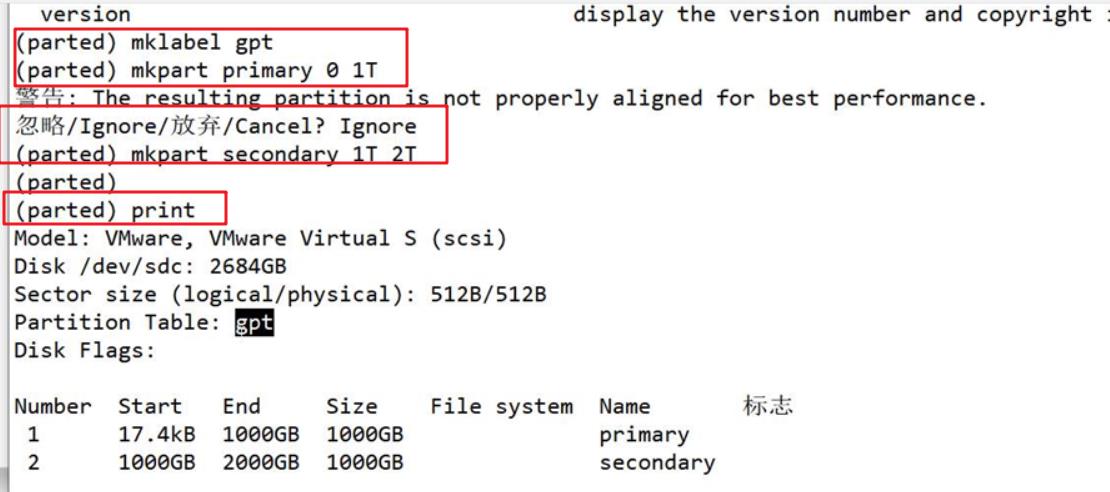
分区编辑完成退出:quit

lsblk查询分区情况:
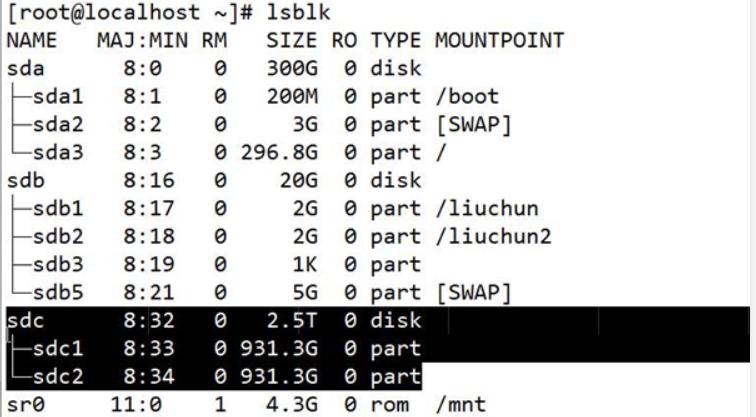
格式化:mkfs.xfs /dev/sdc1
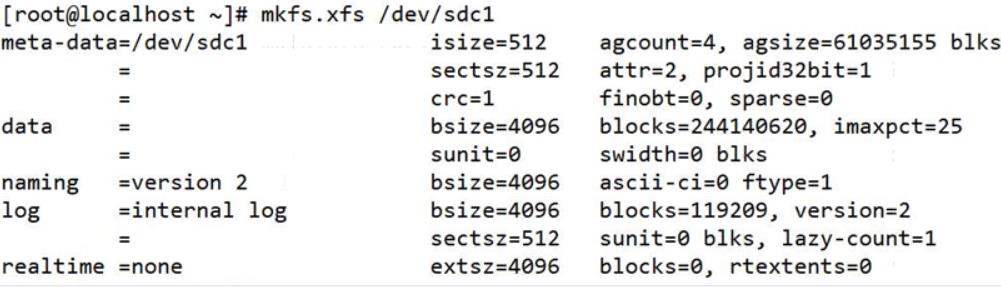
挂载:mount /dev/sdc1 /opt
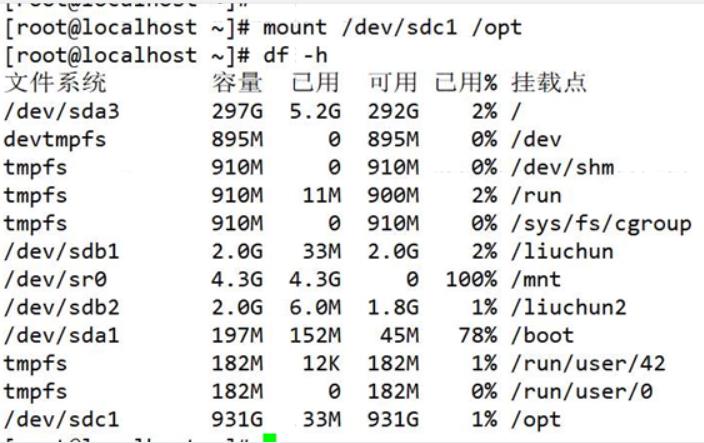
2、永久性挂载
永久性挂载:
mount -a:激活挂载即可
3、删除挂载
parted /dev/sdc 进入之后,rm number
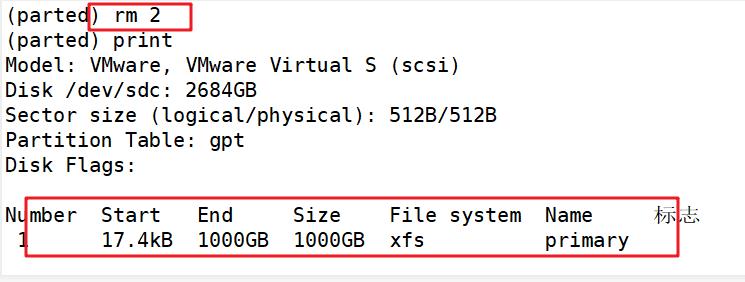
五、挂载到U盘
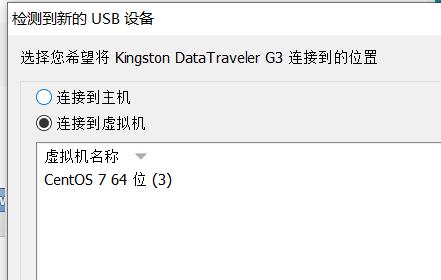
1、fdisk -l:查看磁盘情况
U盘的分区是:/dev/sdd1
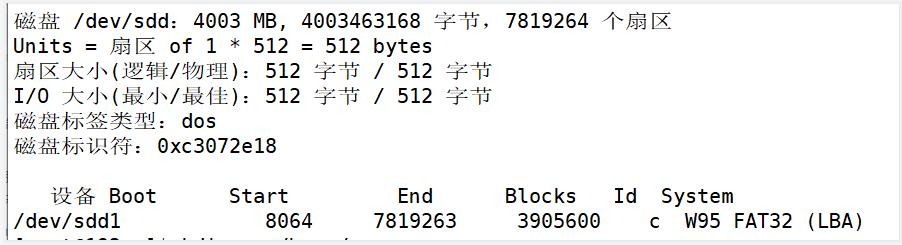
2、创建/home/upan目录,作为挂载点
mkdir -p /home/upan
3、挂载:
mount /dev/sdd1 /home/upan
切换到cd /home/upan
查看信息:ls 即可

六、查看内存free
free -m

第一列
Mem 内存的使用信息
Swap 交换空间的使用信息
第一行
total 系统总的可用物理内存大小
used 已被使用的物理内存大小
free 还有多少物理内存可用
shared 被共享使用的物理内存大小
buff/cache 被 buffer 和 cache 使用的物理内存大小
available 还有多少可用;还可以被 应用程序 使用的物理内存大小
简单来说,buffer是即将要被写入磁盘的,而cache是被从磁盘中读出来的
Cache: 高速缓存,是位于CPU与主内存间的一种容量较小但速度很高的存储器。由于CPU的速度远高于主内存,CPU直接从内存中存取数据要等待一定时间周 期,Cache中保存着CPU刚用过或循环使用的一部分数据,当CPU再次使用该部分数据时可从Cache中直接调用,这样就减少了CPU的等待时间,提 高了系统的效率。Cache又分为一级Cache(L1 Cache)和二级Cache(L2 Cache),L1 Cache集成在CPU内部,L2 Cache早期一般是焊在主板上,现在也都集成在CPU内部,常见的容量有256KB或512KB L2 Cache。
Buffer:缓冲区,一个用于存储速度不同步的设备或优先级不同的设备之间传输数据的区域。通过缓冲区,可以使进程之间的相互等待变少,从而使从速度慢的设备读入数据时,速度快的设备的操作进程不发生间断。
以上是关于linux-磁盘管理与文件系统MBR的主要内容,如果未能解决你的问题,请参考以下文章